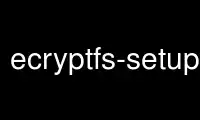
これは、Ubuntu Online、Fedora Online、Windows オンライン エミュレーター、MAC OS オンライン エミュレーターなど、複数の無料オンライン ワークステーションのいずれかを使用して、OnWorks 無料ホスティング プロバイダーで実行できるコマンド ecryptfs-setup-private です。
プログラム:
NAME
ecryptfs-setup-private - eCryptfs プライベート ディレクトリをセットアップします。
SYNOPSIS
ecryptfs-setup-private [-f|--force] [-w|--ラッピング] [-b|--ブートストラップ] [-n|--no-fnek]
[--nowcheck] [-u|--ユーザー名 ユーザー] [-l|--ログインパス ログインパス] [-m|--マウントパス マウントパス】
OPTIONS
で利用可能なオプション ecryptfs-setup-private コマンド:
-NS、 - 力
既存の設定を強制的に上書きする
-w、 - ラッピング
ログイン パスフレーズとは異なる、独立したラッピング パスフレーズを使用する
-u、 -ユーザー名 USER
設定するユーザー。省略した場合、デフォルトは現在のユーザー
-l、 --ログインパス ログインパス
MOUNTPASS をラップするために使用される USER のシステム パスフレーズは、次の場合にインタラクティブにプロンプトを表示します。
省略
-NS、 --マウントパス マウントパス
ecryptfs ディレクトリをマウントするためのパスフレーズ。デフォルトは 16 バイトです。
/dev/random 省略時
-NS、 -ブートストラップ
新しいユーザーのホーム ディレクトリ全体をブートストラップする
--元に戻す 暗号化されたプライベート セットアップを元に戻す方法を表示する
-NS、 --no-fnek
ファイル名を暗号化しません。 それ以外の場合、ファイル名はシステム上で暗号化されます。
ファイル名の暗号化をサポート
--nopwcheck
指定されたログイン パスワードの有効性をチェックしません (LDAP ユーザーに役立ちます)。
アカウント)
--noautomount
暗号化されたプライベート ディレクトリが自動的に削除されないように、このユーザーをセットアップします。
ログイン時にマウント
--noautoumount
暗号化されたプライベート ディレクトリが自動的に削除されないように、このユーザーをセットアップします。
ログアウト時にアンマウント
DESCRIPTION
ecryptfs-setup-private のプライベート暗号化マウントポイントをセットアップするプログラムです。
非 root ユーザー。
シェルの特殊文字に従って、パラメーターを適切にエスケープしてください
必要に応じて、パラメーターを二重引用符で囲みます。 のいずれか
パラメータは次のとおりです。
1) 環境変数としてエクスポート
2) コマンドラインで指定
3) 空のままにし、対話的にプロンプトを出す
この user すべきである 絶対に 記録 、 MOUNT パスフレーズ そして STORE IN A SAFE 位置。 If
mount パスフェーズ file is 失った、 or mount パスフレーズ is 忘れて、 そこ IS NO 方法 に
RECOVER 、 暗号化 データ。
USER、MOUNTPASS、および LOGINPASS の値を使用して、 ecryptfs-setup-private 以下となります。
- 作成 ~/.プライベート (パーミッション 700)
- 作成 ~/プライベート (パーミッション 500)
- 既存のラップされたパスフレーズをバックアップします
- LOGINPASS を使用して MOUNTPASS をラップおよび暗号化する
- に書く 〜/ .ecryptfs /ラップされたパスフレーズ
- パスフレーズを現在のキーリングに追加します
- パスフレーズ署名を書き込む ~/.ecryptfs/Private.sig
- いくつかの読み取りと書き込みで暗号化マウントをテストします
システム管理者は、pam_ecryptfs.so モジュールを PAM スタックに追加できます。
ログイン パスフレーズを自動的に使用してマウント パスフレーズを展開し、パスフレーズを追加します
ユーザーのカーネル キーリングに追加し、自動的にマウントを実行します。 見る pam_ecryptfsとします。
onworks.net サービスを使用してオンラインで ecryptfs-setup-private を使用する
